Моніторинг системи у os x. Розбираємось з моніторингом системи. Чому слід відмовитись від iStat Mini
Програми для Mac OS Xз кожним днем стає дедалі більше. У Mac App Store можна знайти дуже багато приємних та цікавих програм, які так і хочеться випробувати. Але ж ресурси будь-якого маку не нескінченні, а деякі програми, незважаючи на свою привабливість, неабияк споживають оперативну пам'ять і навіть можуть стати причиною підгальмовування системи.

Звичайно, у Mac OS X вже є стандартний інструмент «Моніторинг Системи», який допомагає визначати такі програми. Але інтерфейс стандартної утиліти виглядає не дуже наочно. І тут нам на допомогу приходить невелика безкоштовна програма з Mac App Storeпід назвою OS Track.

Інтерфейс набагато приємніший і красивіший ніж у стандартному моніторингу. Працює додаток також просто – після запуску він висить у фоні та займається збором статистичної інформації за наступними параметрами: навантаження процесора, споживання трафіку, використання оперативної пам'яті.
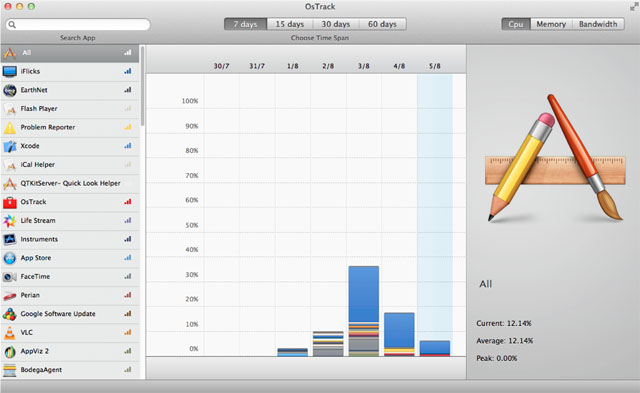
В основному робочому вікні програми зліва можна побачити список усіх програм, які запускалися хоча б один раз під час роботи OS Track, в центрі знаходиться сама статистика. Інформація зі статистикипоказується як шаруватих стовпців, котрим використовується колірна схема найбільш наближена до кольорів іконок аналізованих програм. Кожен такий шар є одним процесом, а на діаграмі праворуч можна побачити більш докладну інформацію. Також доступний перегляд за періоди 7, 15, 30 і 60 днів. Статистичні дані зберігаються в програмі максимум за останні 60 днів, вся стара інформація видаляється.

Існує функція пошуку потрібних програм за першою літерою назви програми або процесу, що іноді дуже зручно і може бути корисним. Меню налаштувань майже відсутнє, доступний лише один пункт — Видалити всю статистику.
Наприкінці можна сказати, що OS Track дуже непогане рішення для Mac OS X, програма не вантажить оперативну пам'ять і завжди допоможе виявити ненажерливі програми.
Загальна інформація про програму:
Тип:Утиліти.
Пристрої: Mac.
Версія: 1.03.
Розробник: Bloop.
Вартість:Безкоштовно.
Вимоги: Mac OS X 10.6 або вище.
Протестовано на MacBook Pro.
Важко підтримувати систему в належному вигляді, покладаючись тільки на рідні додатки Mac OS X. Ми вирішили зробити добірку корисних і, головне, безкоштовних утиліт на всі випадки життя. . Клацніть на назві утиліти веде на домашню сторінку розробника.
Інтернет оновлення
AppFresh
Якщо Ви хочете тримати всі програми, віджети та панелі налаштувань в актуальному вигляді, завантажте AppFresh. AppFresh відображає всю інформацію про версії встановлених програм в одному вікні та дозволяє швидко оновити застарілі програми.
Системні оповіщення
Growl
Growl – універсальна системна утиліта для оповіщення користувачів. Growl виводить на дисплей повідомлення будь-якої програми, наприклад, про надходження поштового повідомлення, завершення завантаження файлів/торентів, назву пісні в iTunes і т.д. Список програм, що підтримуються, величезний.
Моніторинг системи
iStat Pro
iStat pro – віджет з великою кількістю параметрів для моніторингу будь-яких системних процесів Мака, включаючи стан процесора, пам'яті, дисків, мережі, акумулятора, температури, вентиляторів, завантаження, аптайм та багато інших.
iStat Menus
Вісім окремих меню в рядку меню для контролю всіх системних параметрів Мака. iStat Menus дозволяє відстежувати CPU, пам'ять, диски, мережу, температуру, вентилятори та живлення, Bluetooth, дату та час.
WhatLCD
Легко та невимушено WhatLCD розкаже всю інформацію про Ваш монітор, підключений до Мака. Для отримання детальної інформації про дисплей достатньо встановити цю невелику утиліту.
Профілактика та очищення системи
iBackup
iBackup здійснює резервне копіювання файлів, папок та програм за розкладом. Утиліта підтримує плагіни для бекапа персональних налаштувань: дока, фонової картинки, часу, фаєрвола, bluetooth та інших. Крім того, iBackup може резервувати налаштування програм у Mac OS X.
Preference Cleaner
Файли налаштувань можуть зіпсуватися та викликати нестабільну роботу програм. У разі великої кількості налаштувань простіше видалити пошкоджені файли, ніж шукати джерело проблеми. PreferenceCleaner – утиліта, яка спрощує видалення файлів налаштувань програм у Mac OS X.
Onyx
Onyx – засіб для комплексного очищення та профілактики Mac OS X. Утиліта дозволяє виконати очищення системи та зробити гнучке налаштування Mac OS X без терміналу. Для очищення кешу або вимкнення індексації Spotlight необхідно ввести пароль адміністратора. Розробник надає безкоштовну версію утиліти для кожної системи Mac OS X: Jaguar, Panther, Tiger, Leopard та Snow Leopard.
Permissions Reset
Permissions Reset – проста утиліта, розроблена для вирішення найдратівливішої проблеми в Mac OS X – проблеми з правами. Ви не можете зберегти робочі файли в папці з документами або змінити документ іншого користувача? Скористайтесь Permissions Reset!
Системні твики
smcFanControl
smcFanControl дозволяє керувати вентиляторами Мака за допомогою панелі налаштувань у рядку меню. У деяких випадках утиліта може виявитися досить корисною.
Secrets
Secrets – панель налаштувань для активації всіх прихованих налаштувань Мака: відключення віджетів, підстрибування іконок у доці, зміни формату скріншотів, увімкнення перегляду вмісту папок Quick Look та багато іншого.
Lab Tick
Якщо Вас дратує неконтрольоване підсвічування клавіатури MacBook, то скористайтесь Lab Tick. Утиліта дозволяє регулювати яскравість підсвічування клавіатури.
iTool
iTool – безкоштовний функціональний інструмент для комплексної профілактики системи. Графічний інтерфейс допомагає швидко вибрати потрібне завдання. Крім підтримки системи у чистоті, iTool включає деякі приховані функції Mac OS X.
DejaMenu
DejaMenu відображає пункти меню будь-якої програми у вигляді контекстного меню. Клавіатурним гікам DejaMenu пропонує гарячі клавіші для прискорення доступу до налаштувань програм та позбавляє необхідності використовувати мишку.
Screeni
Screeni – безкоштовний аплет, який запускає скрінсейвер замість фонової картинки робочого столу. Заставка займає пристойну частку процесорного часу, тому для зниження навантаження на систему рекомендуємо використовувати одну з нересурсоємних заставок: Computer Name, Flurry, Spectrum або Changing Pictures.
Dock Spaces
Dock Spaces – невелика програма для налаштування кількох доків. Утиліта дозволяє створити до десяти різних доків та перемикатися між ними за допомогою іконки у рядку меню. Наприклад, можна створити док для музичних або відеопрограм, док для очищення системи, док для спілкування тощо.
Інтерфейс системи
Hide Folders
Hide Folders – безкоштовна програма для приховання документів або папок. Одним кліком можна приховати/відобразити файли або папки з усім вмістом. Проста програма, яка дозволяє захистити цінні файли від зміни чи перегляду іншими користувачами.
Menu Eclipse
Menu Eclipse – невелика утиліта, щоб змінити прозорість рядка меню. Тепер можна не відволікатися на верхній рядок меню та захистити цю частину РК-дисплея від вигоряння!
HotBox
HotBox – фоновий додаток для масштабування об'єктів на повний екран: просто натисніть на гарячу клавішу і виділіть потрібний об'єкт. Використання просте: після натискання клавіші з'являється хрестик для виділення потрібної ділянки, після чого він масштабується на весь екран. HotBox може стати в нагоді для перегляду відео або флеш.
MagiCal
MagiCal – безкоштовний календар для рядка меню. Утиліта підтримує безліч налаштувань для відображення дати та часу і може доповнити або замінити вбудований системний годинник. Крім цього, MagiCal пропонує зручний календар, що випадає, який можна розмістити в будь-якому місці екрану.
Screen Shade
ScreenShade – інструмент для розширення функції регулювання яскравості екрана (або екранів) Mac OS X. Утиліта стане в нагоді для тих, хто часто користується комп'ютером в умовах низького освітлення.
Організатори
File Actions
Невелика програма для автоматичної організації файлів. Утиліта регулярно перевіряє нерозібрані файли та розкладає їх у папки за заданими правилами. Встановлення та налаштування File Actions – найпростіший та найшвидший спосіб підтримки порядку на Маку.
The Unarchiver
The Unarchiver - просунута заміна вбудованого в Mac OS X архіватору. Утиліта підтримує безліч форматів, включаючи Zip, Tar-GZip, Tar-BZip2, Rar, 7-zip, LhA, StuffIt та багато інших.
SyncTwoFolders
SyncTwoFolders – утиліта з назвою для простої синхронізації двох папок. Доречна для кількох облікових записів для синхронізації вмісту системних папок (наприклад, робочого столу).
XShelf
Для швидкого доступу до об'єктів помістіть будь-які файли або папки з Finder на полицю XShelf. Перетягувати на XShelf можна як окремі файли, так і групу об'єктів, а також текст, посилання і т.д. XShelf дозволяє позбавитися метушні з вікнами Finder при переміщенні файлів і папок.
Permanent Eraser
Permanent Eraser забезпечує високу надійність видалення файлів методом Гутмана. Утиліта перезаписує дані тридцять п'ять разів, спотворюючи оригінальне ім'я та розмір файлу при видаленні його із системи. Після цього їх навряд чи вдасться відновити.
DMG Canvas
DMG Canvas створює образи дисків (DMG). Процедура створення образу складається з простого перетягування потрібних файлів у вікно програми. Як фон можна використовувати файл, створений у графічному редакторі. Утиліта дозволяє одразу побачити іконку диска. Щоб створити образ, натисніть кнопку Build.
iDMG
iDMG – простий додаток для створення DMG-файлів за допомогою дорогоцінних дроп. Утиліта підтримує AES128 та AES256 шифрування та різні файлові системи.
SnapNDrag
SnapNDrag дозволяє робити скріншоти натисканням кнопки і перетягувати їх з вікна програми в потрібне місце. Наприклад, для відправки картинки поштою потрібно перетягнути її з SnapNDrag до поштової програми. Не потрібно запам'ятовувати комбінації клавіш, возитися з тимчасовими файлами та діалоговими вікнами.
NameChanger
NameChanger – чудова утиліта для пакетного перейменування файлів.
Часто так відбувається, що при роботі ви запускаєте багато додатків, і один або кілька значно погіршують продуктивність всієї операційної системи. Це стосується як комп'ютерів на Windows, так і пристроїв на OS X. У цій пораді ми розповімо як виявити таку програму та переглянути всі запущені процеси.
Найпростіший і найшвидший спосіб — періодично перевіряти панель Dockта кількість запущених додатків. Якщо ви бачите, що вони вже буквально не містяться, це явна ознака надмірного завантаження операційної системи.
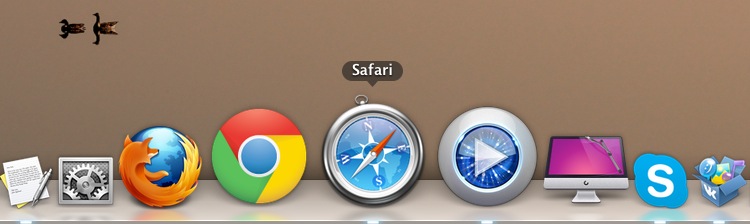
Також список працюючих програм можна переглянути в меню примусового завершення програм. Воно викликається або простою комбінацією клавіш Command+Option+Escapeабо через стандартне меню OS X.
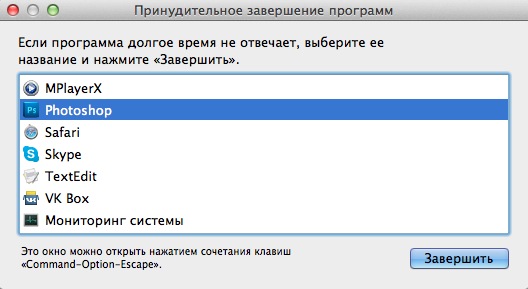
Якщо вам потрібний детальний звіт про роботу всієї системи, ви можете скористатися вбудованою утилітою «Моніторинг системи», яку можна знайти через пошук Spotlight. Тут ви знайдете практично все від завантаженості ЦП до вільного місця на жорсткому диску. Також передбачена можливість миттєво завершити процес, що споживає надто багато ресурсів OS X. Своєрідний аналог «Диспетчер задач» у Windows.

Для любителів роботи з "Терміналом" OS X існують певні команди для перегляду списку запущених програм.
Щоб запустити текстовий варіант "Моніторингу системи", достатньо лише ввести одне слово.
top

Хочете миттєво виявити найбільш ненажерливий додаток? Відсортуйте їх за CPU:
top -o cpu

Або з використання пам'яті:
top -p size
Як бачите, способів стежити за активністю OS X нескінченно багато.
Apple виготовляє дуже надійні комп'ютери, які можуть працювати без перезавантаження тижнями та місяцями. Та й OS X, досить розумна операційна система, що грамотно розподіляє системні ресурси. Зазвичай пересічному користувачеві нема чого заглядати за лаштунки всієї цієї «кухні», але якщо ви хочете контролювати всі системні ресурси вашого Mac'а - вам не обійтися без спеціальних додатків. Про такі додатки і йтиметься у цій статті.
iStat Menus
Одна з найвідоміших утиліт, яка надає докладну інформацію про всі хардварні компоненти вашого Mac'а (забігаючи наперед скажу, що це мій фаворит). Програма дозволяє дуже тонко налаштувати відображення необхідних елементів прямо рядку меню, а також скомпонувати потрібну інформацію у меню. Наприклад, у мене в рядку меню знаходяться індикатори процесора, пам'яті, батареї та мережної активності, і я кинувши погляд завжди можу бачити, наскільки завантажений в даний момент Mac.
Відображення інформації у меню, що випадає, реалізовано дуже зручно, при наведенні на певний елемент – показуються докладні графіки споживання (за добу, за тиждень, за місяць). Крім того, iStat Menus дозволяє регулювати оберти вентиляторів та створювати профілі для цього.
Якщо ви хочете моніторити абсолютно всі ресурси Mac - iStat Menus ідеальний варіант.
gfxCardsStatus
 Якщо ви власник Mac'а з двома відеокартами - раджу звернути увагу на цю програму. За замовчуванням, користувач не може вибрати якусь відеокарту використовувати, оскільки OS X сама перемикається між інтегрованою і дискретною графікою, залежно від поточного навантаження. Крихітна безкоштовна утиліта gfxCardsStatus покликана виправити цей недолік. Тепер, якщо вам потрібна висока продуктивність або навпаки максимальна економія енергії - достатньо лише вибрати відповідний пункт в меню gfxCardsStatus. Все у ваших руках!
Якщо ви власник Mac'а з двома відеокартами - раджу звернути увагу на цю програму. За замовчуванням, користувач не може вибрати якусь відеокарту використовувати, оскільки OS X сама перемикається між інтегрованою і дискретною графікою, залежно від поточного навантаження. Крихітна безкоштовна утиліта gfxCardsStatus покликана виправити цей недолік. Тепер, якщо вам потрібна висока продуктивність або навпаки максимальна економія енергії - достатньо лише вибрати відповідний пункт в меню gfxCardsStatus. Все у ваших руках!
Disk Doctor
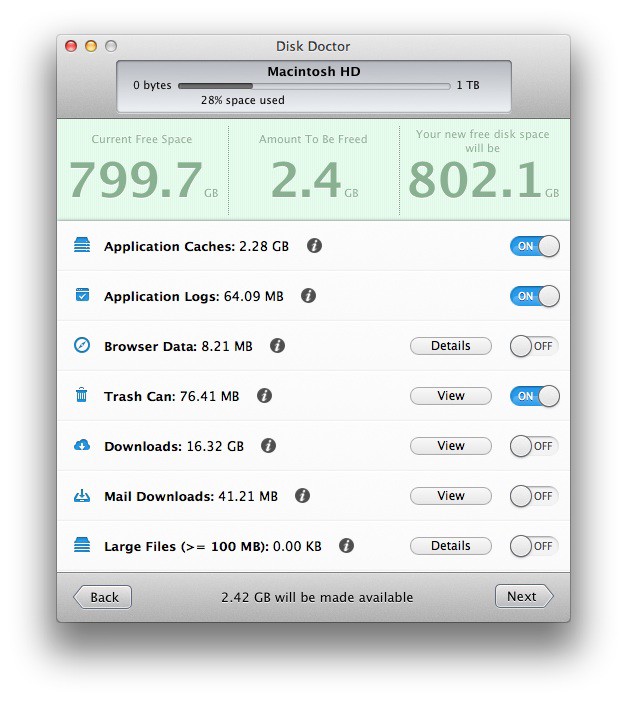 Ми зберігаємо велику кількість корисної інформації на дисках наших Mac'ів і з часом її стає дедалі більше. Поступово накопичується різна непотрібна і вже неактаульна інформація, яка також займає дисковий простір - кеш додатків, вкладення пошти та інші об'ємні файли, приховані у глибинах файлової системи. Disk Doctor допоможе вам моніторити диски вашого Mac'а та своєчасно очищати їх, запобігаючи переповненню.
Ми зберігаємо велику кількість корисної інформації на дисках наших Mac'ів і з часом її стає дедалі більше. Поступово накопичується різна непотрібна і вже неактаульна інформація, яка також займає дисковий простір - кеш додатків, вкладення пошти та інші об'ємні файли, приховані у глибинах файлової системи. Disk Doctor допоможе вам моніторити диски вашого Mac'а та своєчасно очищати їх, запобігаючи переповненню.
Якщо у вас закінчується дисковий простір – Disk Doctor допоможе вам відвоювати його назад.

Temperature Gauge
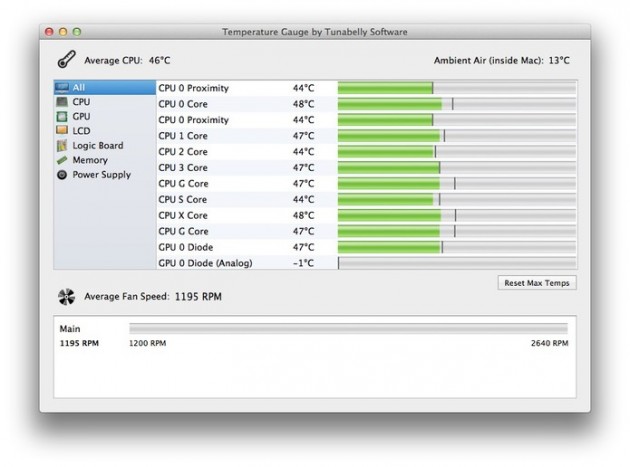 У наші дні розвиток технологій дозволив звести нанівець випадки перегріву Mac'ів, однак у необережних користувачів все ж таки трапляються подібні ситуації. На щастя, за допомогою Temperature Gauge ви зможете моніторити оберти кулерів та температуру, знімаючи дані з усіх датчиків Mac.
У наші дні розвиток технологій дозволив звести нанівець випадки перегріву Mac'ів, однак у необережних користувачів все ж таки трапляються подібні ситуації. На щастя, за допомогою Temperature Gauge ви зможете моніторити оберти кулерів та температуру, знімаючи дані з усіх датчиків Mac.
Якщо ви часто навантажуєте свій Mac на повну або просто хочете завжди тримати під рукою панель датчиків – використовуйте Temperature Gauge.

Memory Clean
 І останній ресурс, який мають властивість «пожирати» програми – це оперативна пам'ять чи RAM. Всі програми та ігри під час роботи витрачають пам'ять і чим довше вони працюють, тим більше з'їдають пам'яті. Робота OS X Mavericks на Mac'ах, з пам'яттю менше 4 ГБ може бути некомфотною та викликати затримки. Memory Clean допоможе вам виявити ненажерливі програми та звільнити пам'ять в один клік.
І останній ресурс, який мають властивість «пожирати» програми – це оперативна пам'ять чи RAM. Всі програми та ігри під час роботи витрачають пам'ять і чим довше вони працюють, тим більше з'їдають пам'яті. Робота OS X Mavericks на Mac'ах, з пам'яттю менше 4 ГБ може бути некомфотною та викликати затримки. Memory Clean допоможе вам виявити ненажерливі програми та звільнити пам'ять в один клік.
Усім користувачам з невеликим обсягом оперативної пам'яті можна порадити Memory Clean.
На MacOS стикаються з певними незручностями під час використання комп'ютера. Що цілком природно, адже відмінності досить суттєві. Звичні елементи меню, функції, режими та опції - все не так як раніше. Розібратися з усім цим не складно, справа часу. Однією з найбільш використовуваних і корисних утиліт Windows є відомий Диспетчер завдань . Очевидно, потреба в подібному додатку нерідко виникає і у користувачів MacOS. У цій статті розберемося, як відкрити диспетчер завдання на Маку, яка утиліта замінює його і як ним користуватися. Давайте почнемо. Поїхали!
Для тих, хто перейшов із Віндовс на Мак
Насамперед, необхідно зазначити, що розробники Apple не передбачили повноцінний аналог Диспетчера завдань, проте реалізували дещо спрощену версію цієї утиліти, яка називається «Примусове завершення програм». На жаль, вона не має того спектру функцій, яким володіє додаток у Windows, але чудово справляється зі своїм прямим завданням - примусово завершувати програми та процеси.

Мінімалістичний діалог завершення процесу
Потрапити у вікно програми так само легко. Для цього скористайтесь комбінацією клавіш command+option(alt)+esc. Після цього перед вами відкриється вікно утиліти, де можна буде побачити список запущених процесів. Працювати із нею дуже просто. Вибираєте потрібний процес та натискаєте кнопку «Завершити».

Поєднання клавіш для виклику утиліти
Якщо вам потрібно здійснити моніторинг запущених служб і процесів, то вам доведеться скористатися іншим додатком MacOS, який називається «Моніторинг системи». У ньому ви отримаєте можливість стежити за основними параметрами системи, серед яких:

ОС просить підтвердити дію
Для запуску утиліти «Моніторинг системи» необхідно перейти до вікна пошуку, яке можна викликати комбінацією клавіш command+пробіл, а потім ввести назву програми.
Як ви можете переконатися, незважаючи на те, що в комп'ютерах Apple не реалізовано повноцінний аналог Диспетчера завдань Windows, необхідні функції є в утилітах «Моніторинг системи» та «Примусове завершення програм». Комбінація цих двох додатків надасть вам ті самі можливості щодо відстеження параметрів і роботи з процесами. Пишіть у коментарях чи допомогла вам ця стаття, і ставте всі питання, що виникли по темі.










